ReiBoot - Logiciel de réparation de système iOS gratuit
Réparer 150+ problèmes iOS sans perte de données, mise à niveau sûre.
ReiBoot - Outil de réparation iOS
Réparer 150+ problèmes iOS sans perte
iOS 15 est la dernière version du système d'exploitation de l'iPhone équipé de tous meilleurs services et fonctions. Cependant, certains utilisateurs se sont plaints d'avoir rencontré un probleme d’incapacite de recevoir l'appelant sous iOS 15 ?
iPhone 13 - Je n'entends pas mes interlocuteurs et eux non plus... et d'autres choses étranges
Dans cet article, nous élaborons des solutions complètes pour réparer iPhone 13/13 Pro/13 mini/12/11/XR/XS/X/8/7/6s/6 pas de son lors des appels.
Tenorshare ReiBoot a pour but de réparer toutes sortes d'erreurs/de pannes du système de l'iPhone sans perte de données. Vous pouvez donc essayer cet utilitaire de récupération du système lorsque vous ne pouvez pas entendre sur l'iPhone 7, sauf si le haut-parleur est activé (l'iPhone 6/8/X/11/12/13 peut également être réparé).
Suivez les étapes ci-dessous pour réparer lorsque vous ne pouvez pas entendre les appels sauf sur haut-parleur. Cette procédure n'effacera pas vos données sur votre appareil.
Téléchargez et installez ReiBoot sur un ordinateur Windows ou Mac.
Connectez votre iPhone à l'ordinateur via un câble USB et sélectionnez "Réparer le système d'exploitation", puis cliquez sur "Réparer maintenant".

ReiBoot affichera le firmware IPSW correspondant, veuillez le télécharger en ligne et l'utiliser pour récupérer le système de l'iPhone.

Après la récupération du système, votre iPhone va redémarrer et se mettre à jour avec la dernière version d'iOS. Vous pouvez vérifier si vous pouvez entendre les appels maintenant.
En fait, cet outil de récupération du système iOS peut résoudre de nombreux types de problèmes de l'iPhone/iPad sans perte de données, comme Quitter le mode de récupération de l'iPhone sans restaurer, Réparer l'écran noir de l'iPhone et plus encore.
Avant de vous précipiter à l'Apple Store ou de vous lancer dans des processus longs et ardus, commencez par des solutions simples. Elles vous feront gagner beaucoup de temps s'il s'avère que le problème n'est pas très compliqué. Commencez par les points suivants ;
Parfois, l'étui de l'iPhone peut être à l'origine du problème, car il peut bloquer le récepteur ou même le microphone. Si votre iPhone a un étui de protection, retirez-le d'abord et essayez d'appeler quelqu'un. Cela devrait être la première étape, car il est très fréquent que les appels ne soient pas entendus.
Si le problème n'est pas résolu, vérifiez si le téléphone est bloqué en mode casque. Il est fréquent que l'iPhone reste en mode casque après le retrait de la prise. Des débris dans le port de la prise casque peuvent également causer ce problème.
Une autre raison pour laquelle l'iPhone n'entend pas l'appelant peut être que le Bluetooth est activé et brouille le son pendant un appel.
Vous devez ensuite basculer le bouton sur "Off".
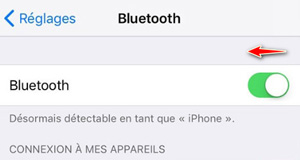
Si aucunes de ces solutions ne fonctionnent et que votre iPhone X ne peut pas non plus entendre l'appelant, vous pouvez effectuer une réinitialisation matérielle. Pour réinitialiser un iPhone 7 ou des modèles d'iPhone antérieurs, il suffit de maintenir le bouton de veille et le bouton d'accueil en même temps et d'attendre que le logo Apple apparaisse après que l'écran soit devenu noir. Les étapes pour effectuer une réinitialisation matérielle de l'iPhone 11/11Pro/XS/XS Max/XR/X/8/8 Plus sont différentes :
Maintenez le bouton "Power" enfoncé jusqu'à ce que le logo Apple apparaisse.

D'après les plaintes relatives à ce problème, Apple énumère également quelques moyens de résoudre le problème "cannot hear on iPhone 6" sur sa page d'assistance officielle.
Allez dans Réglages > Ne pas déranger, désactivez l'option si elle est activée.
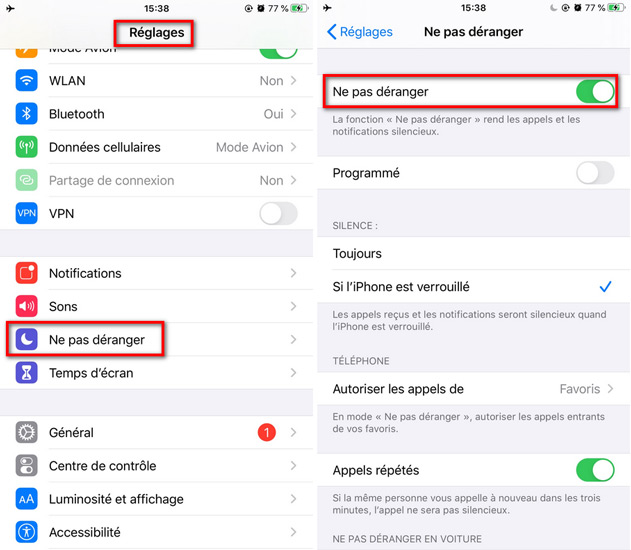
Dans cet article, nous vous avons présenté quelques moyens de résoudre le problème de l'iPhone qui n'entend pas correctement l'appelant ou de l'iPhone qui n'entend les appels que sur le haut-parleur. S'il ne s'agit pas d'un dommage physique, Tenorshare ReiBoot est recommandé pour réparer ces problèmes de système en redémarrant votre iPhone ou en effectuant une restauration du système.

Tenorshare ReiBoot -Résoudre les problèmes iOS
puis rédigez votre avis
Par Adrien Leroy
2025-04-25 / Réparer iPhone